Mengubah penetapan lisensi untuk pengguna atau grup di ID Microsoft Entra
Catatan
Mulai 1 September, Pusat Admin ID Microsoft Entra dan Microsoft portal Azure tidak akan lagi mendukung penetapan lisensi melalui antarmuka pengguna mereka. Untuk mengelola penetapan lisensi bagi pengguna dan grup, administrator harus menggunakan Pusat Admin Microsoft 365. Pembaruan ini dirancang untuk menyederhanakan proses manajemen lisensi dalam ekosistem Microsoft. Perubahan ini terbatas pada antarmuka pengguna. Akses API dan PowerShell tetap tidak terpengaruh. Untuk panduan terperinci tentang menetapkan lisensi menggunakan pusat Admin Microsoft 365, lihat sumber daya berikut:
- Menetapkan atau Membatalkan Penetapan Lisensi untuk Pengguna di Pusat Admin Microsoft 365
- Menambahkan Pengguna dan Menetapkan Lisensi di Microsoft 365
- Tetapkan Lisensi ke Grup Menggunakan Pusat
Admin Microsoft 365 Kami mendorong semua administrator untuk membiasakan diri dengan prosedur baru untuk memastikan transisi yang lancar. Untuk bantuan atau pertanyaan lebih lanjut, silakan hubungi tim dukungan kami.
Artikel ini menjelaskan cara memindahkan pengguna dan grup antara paket lisensi layanan di ID Microsoft Entra, bagian dari Microsoft Entra. Tujuan pendekatan ID Microsoft Entra adalah untuk memastikan bahwa tidak ada kehilangan layanan atau data selama perubahan lisensi. Pengguna harus beralih antar layanan dengan mulus. Langkah penetapan paket lisensi dalam artikel ini menjelaskan tentang pengguna atau grup di Office 365 E1 ke Office 365 E3, tetapi langkah tersebut berlaku untuk semua paket lisensi. Saat Anda memperbarui penetapan lisensi untuk pengguna atau grup, penghapusan penetapan lisensi dan tugas baru dilakukan secara bersamaan sehingga pengguna tidak kehilangan akses ke layanan mereka selama perubahan lisensi atau melihat konflik lisensi antar paket.
Sebelum Anda mulai
Sebelum Anda memperbarui penetapan lisensi, penting untuk memverifikasi asumsi tertentu adalah benar agar semua pengguna atau grup diperbarui. Jika asumsi tidak benar untuk semua pengguna dalam grup, migrasi mungkin gagal untuk beberapa orang. Akibatnya, beberapa pengguna mungkin kehilangan akses ke layanan atau data. Pastikan bahwa:
Pengguna memiliki paket lisensi saat ini (dalam hal ini, Office 365 E1) yang ditetapkan ke grup dan diwarisi oleh pengguna dan tidak ditetapkan secara langsung.
Anda memiliki cukup lisensi yang tersedia untuk paket lisensi yang ditetapkan. Jika Anda tidak memiliki lisensi yang cukup, beberapa pengguna mungkin tidak diberi paket lisensi baru. Anda dapat memeriksa jumlah lisensi yang tersedia.
Pengguna tidak memiliki lisensi layanan lain yang ditetapkan yang dapat bertentangan dengan lisensi yang diinginkan atau mencegah penghapusan lisensi saat ini. Misalnya, lisensi dari layanan seperti Workplace Analytics atau Project Online yang memiliki dependensi pada layanan lain.
Jika Anda mengelola grup lokal dan menyinkronkannya ke ID Microsoft Entra melalui Microsoft Entra Connect, maka Anda menambahkan atau menghapus pengguna dengan menggunakan sistem lokal Anda. Diperlukan beberapa waktu agar perubahan disinkronkan dengan ID Microsoft Entra diambil berdasarkan lisensi grup.
Jika Anda menggunakan grup keanggotaan dinamis Microsoft Entra, Anda menambahkan atau menghapus pengguna dengan mengubah atribut mereka, tetapi proses pembaruan untuk penetapan lisensi tetap sama.
Mengubah penetapan lisensi pengguna
Tip
Langkah-langkah dalam artikel ini mungkin sedikit berbeda berdasarkan portal tempat Anda memulai.
Di halaman Perbarui penetapan lisensi, jika Anda melihat bahwa beberapa kotak centang tidak tersedia, itu menunjukkan layanan yang tidak dapat diubah karena diwarisi dari lisensi grup.
Masuk ke pusat admin Microsoft Entra sebagai setidaknya Administrator Lisensi.
Pilih Microsoft Entra ID.
Pilih Semua pengguna>Pengguna, lalu buka halaman Profil untuk pengguna.
Pilih Lisensi.
Pilih Penetapan untuk mengedit penetapan lisensi untuk pengguna atau grup. Halaman Penetapan adalah tempat Anda dapat mengatasi konflik penetapan lisensi.
Pilih kotak centang untuk Office 365 E3 dan pastikan bahwa setidaknya semua layanan E1 yang ditetapkan untuk pengguna dipilih.
Kosongkan kotak centang untuk Office 365 E1.
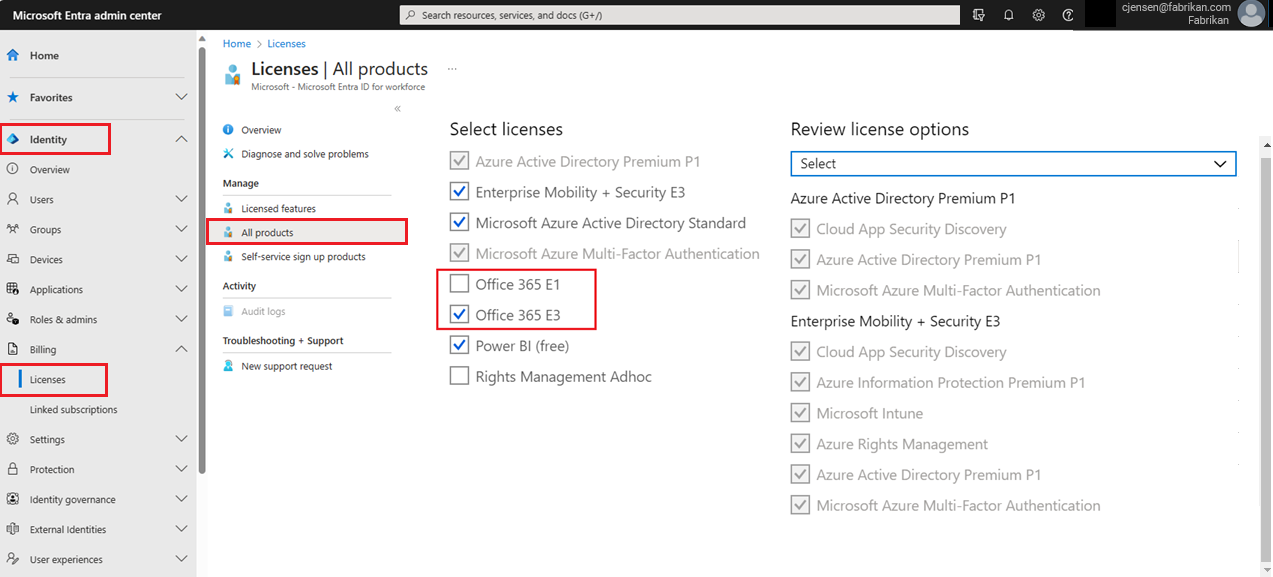
Pilih Simpan.
MICROSOFT Entra ID menerapkan lisensi baru dan menghapus lisensi lama secara bersamaan untuk memberikan kelangsungan layanan.
Mengubah penetapan lisensi grup
Masuk ke pusat admin Microsoft Entra sebagai setidaknya Administrator Lisensi.
Pilih Microsoft Entra ID.
Pilih Semua Grup grup>, lalu buka halaman Gambaran Umum untuk grup.
Pilih Lisensi.
Pilih perintah Penetapan untuk mengedit penetapan lisensi untuk pengguna atau grup.
Pilih kotak centang untuk Office 365 E3. Untuk mempertahankan kelanjutan layanan, pastikan Anda memilih semua layanan E1 yang sudah ditetapkan untuk pengguna.
Kosongkan kotak centang untuk Office 365 E1.

Pilih Simpan.
Untuk memberikan kelangsungan layanan, MICROSOFT Entra ID menerapkan lisensi baru dan menghapus lisensi lama secara bersamaan untuk semua pengguna dalam grup.
Langkah berikutnya
Pelajari tentang skenario lain untuk pengelolaan lisensi melalui grup di artikel berikut ini:
- Menetapkan lisensi ke grup di ID Microsoft Entra
- Mengidentifikasi dan mengatasi masalah lisensi untuk grup di ID Microsoft Entra
- Cara memigrasikan pengguna berlisensi individual ke lisensi grup di ID Microsoft Entra
- Skenario, batasan, dan masalah yang diketahui menggunakan grup untuk mengelola lisensi di ID Microsoft Entra
- Contoh PowerShell untuk lisensi grup di ID Microsoft Entra